Sådan roteres video i Premiere: Praktiske løsninger, du bør vide om
Når du fanger øjeblikke i dit liv, uanset om det kan være en særlig lejlighed eller en almindelig dag, vil du selvfølgelig have det til at være i den rigtige vinkel. Nogle gange, på grund af vores ønske om at optage et bredere område af det øjeblik, har vi en tendens til at glemme, at det blev taget i landskabsform eller omvendt. Så som et resultat bliver komforten ved at se disse optagede øjeblikke taget væk.
Ved hjælp af Premiere kan du nu nyde at se dine foretrukne optagede øjeblikke komfortabelt i den rigtige retning. Du undrer dig måske og spørger Hvordan roterer jeg en video i Premiere? Intet at bekymre sig om, hvordan man navigerer i værktøjet, fordi vi reserverede pålidelige løsninger til, hvordan man roterer en video.
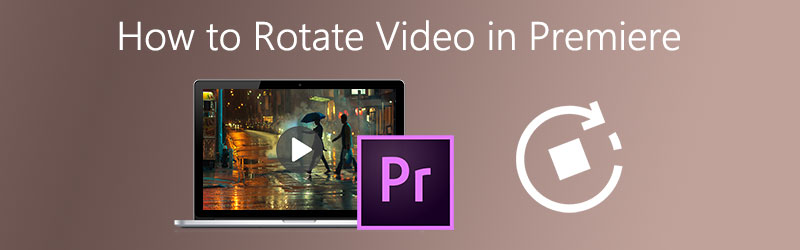

Del 1: Sådan roteres en video i Adobe Premiere Pro
Der er tidspunkter, hvor du skal rotere en video på grund af inkonsekvent optagelsesstil. Selvfølgelig vil du ikke længere have svært ved at se videoer i den forkerte vinkel. Derfor har du brug for en videoredigerer, som kan hjælpe med at rotere dine videoklip. Adobe Premiere Pro er et meget nyttigt værktøj til let at rotere dine videoer. Der er blot et par måder, hvordan du roterer en video i Adobe Premiere, her er den enkle guide herunder.
Trin 1: Åbn Adobe Premiere Pro, og klik på i menuen Fil og vælg Ny. Klik på i den nederste del af menuen Filer Importere.
Trin 2: Når du er færdig med at importere din video, vises den automatisk i afsnittet Projekt. Træk blot den importerede video ned på Tidslinje panel.
Trin 3: På panelet Tidslinje skal du vælge den video, du vil rotere, og derefter klikke på Effektkontrol.
Trin 4: På fanen Effektkontrol skal du blot markere Bevægelse dropdown og klik på indstillingen herunder Rotation og vælg de ønskede grader. Indstillingerne vil være 90, 180 og 270 grader.
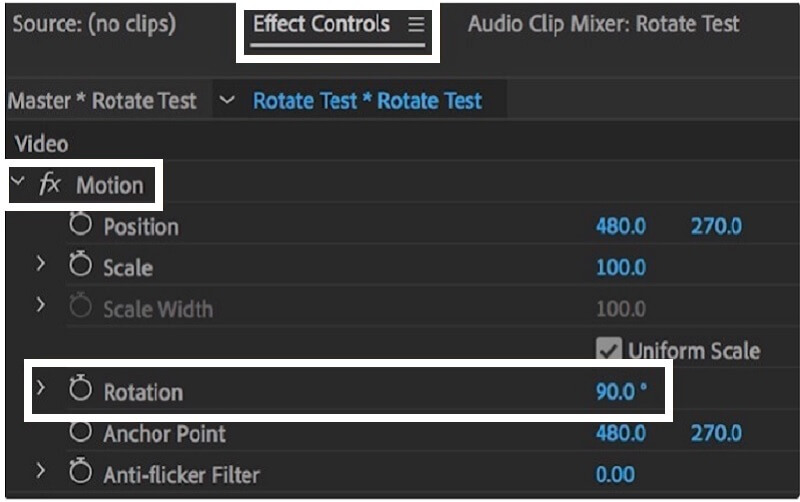
Del 2: Sådan vendes en video i Adobe Premiere Pro
Der er også en ekstra måde at gøre din video til et mesterværk ved at ændre retning for at få det skud, du ønsker. Med brug af Adobe Premiere Pro kan du vende din video omvendt. Dette er muligt ved hjælp af fanen Transform. Det er meget kompatibelt i nogle høje og lave videoformater, herunder FLV-, MOV-, WMV- og MP4 -filer. For at få en bedre forståelse af, hvordan du vender en video i Adobe Premiere, blev trin angivet nedenfor.
Trin 1: På den Projekt sektion, skal du blot gå til Effekter fanen.
Trin 2: Efter at have markeret Effekter fanen, klik på Forvræng menulinje, og dobbeltklik derefter Transform.
Trin 3: Under Transform fane, kan du nu ændre Skala højde og Skala bredde til -100 for at vende din video vandret eller lodret.
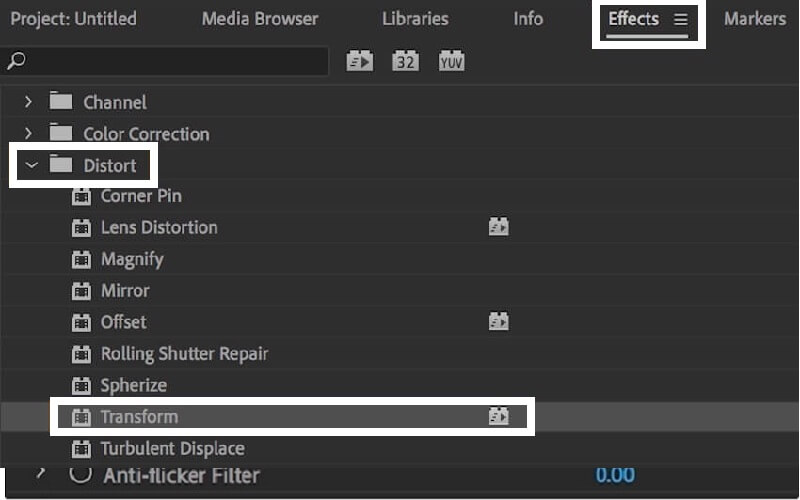
Del 3: Nem måde at rotere en video uden Adobe Premiere
Hvis du leder efter multifunktionel software, der kan hjælpe dig med at rotere eller vende dine videoklip, kan vi sige, at Vidmore Video Converter er den mest effektive. Dette gratis downloadbare program giver dig mulighed for at rotere din video 90 grader, uanset om den er på venstre eller højre side. Bortset fra det kan den også udvide sin rotation fra 180 op til 270 grader afhængigt af brugerens ønskede vinkel.
Der er et tilfælde, hvor du vil fokusere på en bestemt del af dit klip og fjerne det overskydende, som du ikke vil have set, ingen grund til bekymring, fordi Vidmore kan hjælpe dig med at justere størrelsen ved hjælp af sine beskæringsværktøjer. Alt du skal gøre er at vælge mellem indstillingen på billedformatet, og det vil automatisk beskære videoen i henhold til din ønskede størrelse. For en bedre forståelse, her er en hurtig vejledning herunder.
Trin 1: Installer værktøjet
Til at begynde med, gå til din browser og søg efter Vidmore Video Converter. Eller du kan bare vælge fra downloadknapperne herunder, og det vil automatisk føre dig til det officielle websted. Du får en mulighed der, om du vil downloade den gratis eller købe en til dig.
Trin 2: Tilføj en videofil
Efter installationen af softwaren, og den begyndte at køre, kan du nu begynde at navigere i værktøjet ved blot at klikke på Tilføj filer eller plus (+) ikon for en hurtigere måde. Eller du kan bare trække den valgte fil nedad.
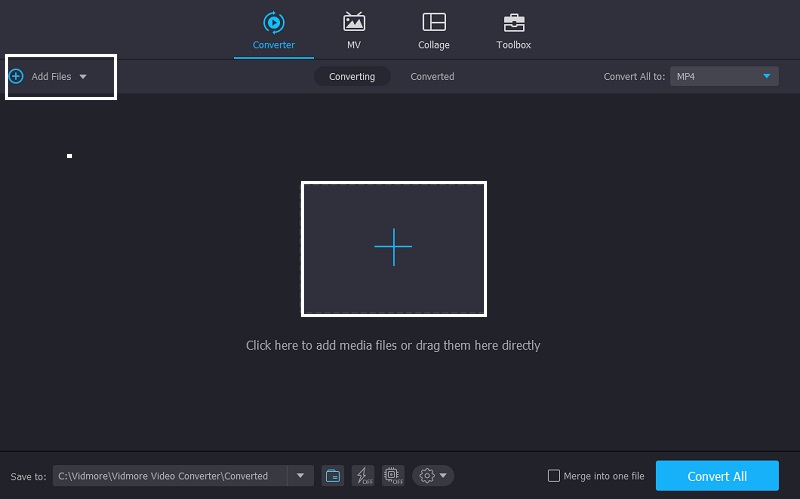
Trin 3: Rediger videoklip
Når du er færdig med at tilføje videoklip til appen, skal du begynde at redigere videoerne ved at gå til redigeringsafsnittet i den nederste del af videoens miniaturebillede. Redigeringsafsnittet symboliserer Stjerne ikon. Dette redigeringsikon indeholder Vidmore -funktioner, der hjælper dig med at gøre dine klip mere vidunderlige.
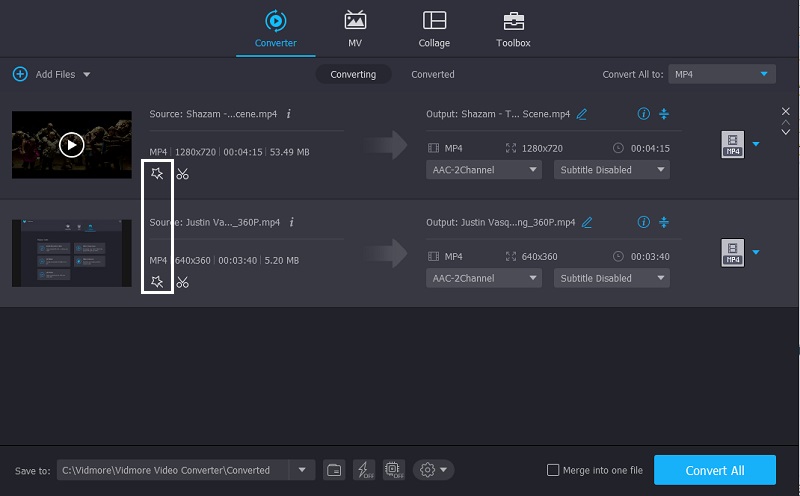
Trin 4: Roter videoklip
Efter at have klikket på Stjerne ikon, vil det automatisk føre dig til det første afsnit af Vidmores funktioner, som er Roter og beskær. I dette afsnit vil det vise de rotations- og vendeindstillinger, du ønsker. Du kan derefter rotere videoen med 90, 180, 270 grader. Klik på Okay knappen for at anvende ændringerne.
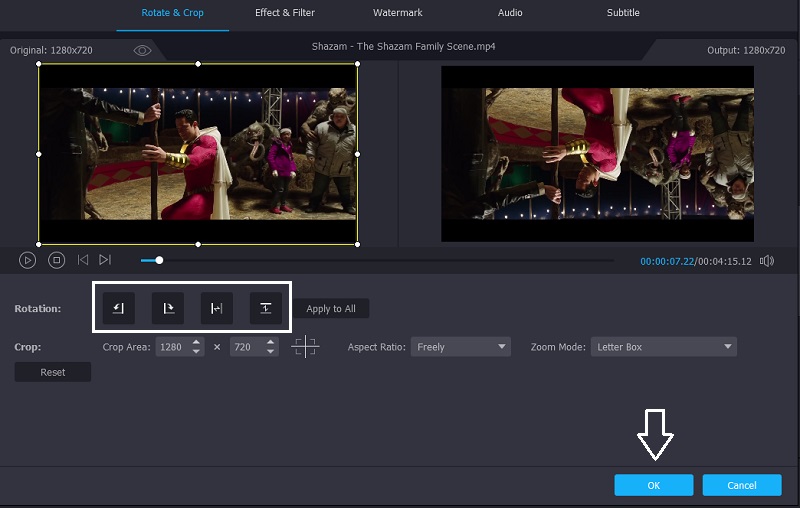
Trin 5: Gem videooutput
Efter at have anvendt alle de ovennævnte trin ovenfor, kan du vælge et videoformat, du ønskede i tidslinjesektionen. Når du er færdig, skal du trykke på Konverter alle knappen for at konvertere din video. Ingen grund til at spilde et helt liv på at vente på, at det skal konverteres, for det tager bare et øjeblik!
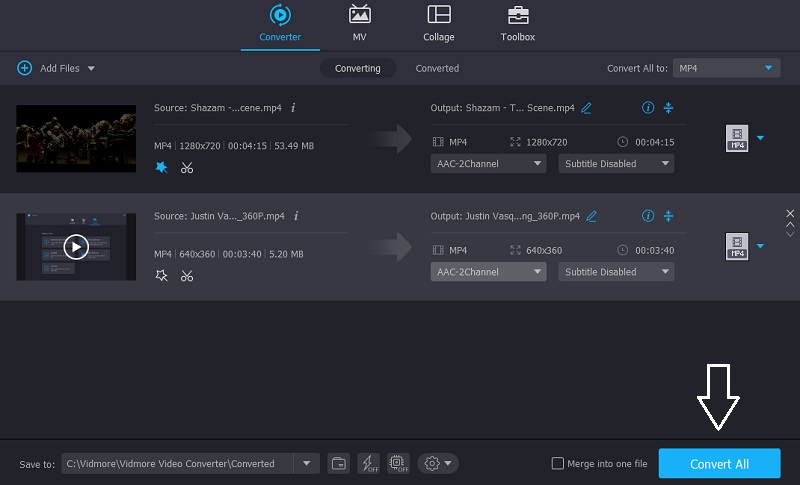
Del 4: Hurtige tips, når du roterer videoer i Adobe Premiere
Hvis du er en person, der ønsker, at alt skal gøres så hurtigt som du kan, har vi udarbejdet hurtige tips, så du nemt kan rotere dine videoklip med brug af Adobe Premiere.
Efter at have importeret videofilen på tidslinjen, skal du klikke på plustegnet (+) i højre side, og den vil vise den anden knap, derefter klikke på nummertegnet (#) ens og trække det ned til skærmen og trykke på OK og klik på den knap for at aktivere den. Derefter skal du blot gå til Effektkontroller, trykke på Rotation og flytte musen til venstre eller højre, det afhænger af hvilken slags rotation du vil have. Og det er det! Du kan rotere dit videoklip gennem dette hurtige tip.
Del 5: Ofte stillede spørgsmål om roterende videoer i Premiere
Hvad er en app, der kan rotere både billeder og videoer?
Hvis du leder efter en praktisk app, der kan hjælpe med at konvertere både dine billeder og videoer, kan du også downloade Vidmore Video Converter. Det roterer eller vender ikke bare, men det giver dig også mulighed for at vælge det ønskede outputformat for bedre kvalitet!
Hvordan roterer man en video uden at downloade en app?
Hvis du ikke vil installere et andet program, fordi din telefon eller computerhukommelse er fuld, kan du roter videoen online. Og for at give dig en idé har disse online løsninger begrænsninger, når det kommer til at gemme flere kliptyper.
Hvordan roterer man en video uden at miste dens gode kvalitet?
I modsætning til andre apps, der mister god videokvalitet efter konvertering, er Vidmore Video Converter en anden app. Du behøver ikke bekymre dig om, at det er sløret på grund af de foretagne ændringer, fordi du kan vælge det outputformat, du har brug for.
Konklusion
Der er videoer, som du skal vende eller rotere, for at du kan møde den rigtige vinkel. Men hvis du ikke vil bruge en eneste krone på at få en app, kan du stadig redigere dine videoklip ved hjælp af den mulighed, der blev givet ovenfor, for at hjælpe dig med at hvordan man roterer en video i Premiere.
Videoredigering
-
Roter video
-
Premiere
-
Flet video


